SCHRITT 6. Foto drucken
Über Bluetooth drucken ( )
)
Vorbereitung: Schalten Sie das Gerät ein und starten den Druckvorgang (LED-Anzeige leuchtet).
leuchtet).
1.
Starten Sie die LG Pocket Photo-App auf dem iPhone.2.
Wählen Sie ein Foto zum Drucken und tippen Sie auf [ ] (Drucken) in der Pocket Photo App.
] (Drucken) in der Pocket Photo App.3.
Tippen Sie auf [Das Foto ausdrucken.] im Druckfenster.- Wählen Sie zum Ausdrucken den Druck-Modus oder die Anzahl der Fotos in der Vorschau.
- Wenn Bluetooth nicht verbunden ist, wird die Meldung „Gekoppeltes Gerät nicht gefunden“ angezeigt. (Siehe Bluetooth-Einstellung für das iPhone.)
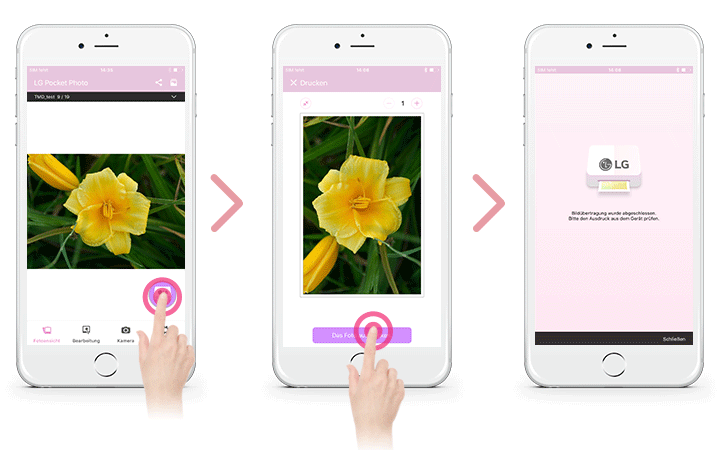
4.
Wenn Sie ein erneut aufgenommenes Foto ausdrucken möchten, drücken Sie die Taste [ ] (Neudruck) 1 Sekunde oder länger oben auf dem Pocket Photo.
] (Neudruck) 1 Sekunde oder länger oben auf dem Pocket Photo.
Hinweis
- Bei einem iPhone/iPad/iPod wird das zuletzt verbundene iPhone/iPad/iPod beim Einschalten von Pocket Photo automatisch mit Pocket Photo verbunden, sofern die Bluetooth-Funktion auf Ihrem iPhone/iPad/iPod aktiviert ist.
Einstellung der Pocket Photo-App für iPhones
Sie können den Gerätezustand, den Batteriestatus, gesamte gedruckte Fotos, die MAC-Adresse und die Firmware-Version überprüfen.
1.
Starten Sie die LG Pocket Photo-App auf dem iPhone.
(Um die [Geräteinformation] zu prüfen, schalten Sie Bluetooth auf dem iPhone auf [On].)2.
Sie können die Geräteinformationen überprüfen, indem Sie auf [Geräteinformation] in [ Einstellung]tippen.
Einstellung]tippen.
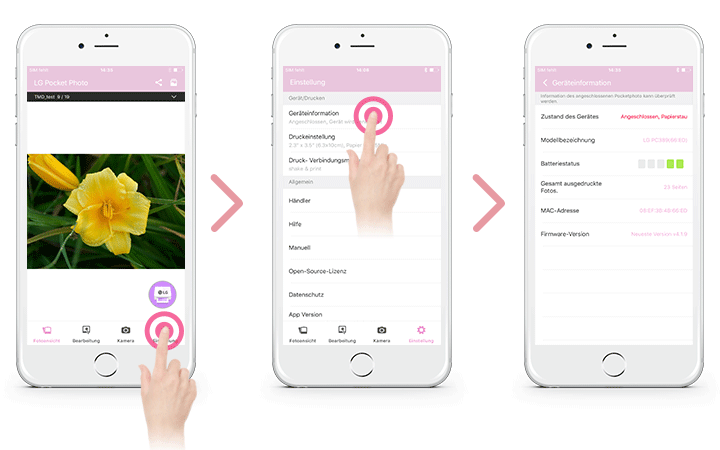
-
Sie können die Einstellung für die Druckmethode und das automatische Ausschalten des Geräts unter [Druckeinstellung] ändern.
- Druckverfahren: Sie können die Druckmethode für das Foto festlegen.
- Papier voll: Druckt ohne Leerraum. (Das Rand des Bildes könnte abgeschnitten werden.)
- Bild voll: Druckt ein Bild als Ganzes. (Ein weißer Rand kann an den Seiten des Papiers auftreten.) - Automatische Geräte-Ausschaltung: Stellen Sie eine Zeit ein, in der sich das Gerät selbst ausschaltet. (Beispiel: 3 Minuten, 5 Minuten, 10 Minuten, Standard ist [5 Minuten])
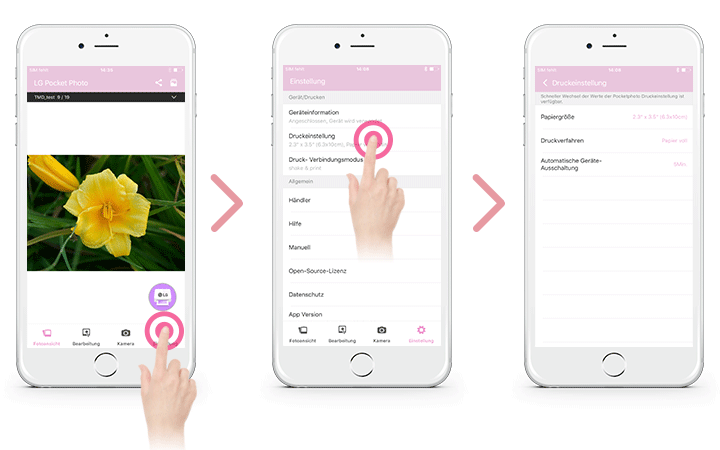
Hinweis
- Wenn Sie die Zeit für das Ausschalten des automatischen Geräts ändern, kann die maximale Anzahl von Ausdrucken aufgrund des Batterieverbrauchs geändert werden.
- Es wird empfohlen die Standardeinstellungen des Geräts zu behalten.
Den Bearbeiten-Modus nutzen
Sie können die Bearbeitungsfunktionen der Pocket Photo App verwenden, um Ihre Bilder mit Text, Pinsel (Zeichenwerkzeugen), Rahmen und mehr zu dekorieren. Sie können Ihre Fotos auch über verschiedene Filtermodi kalibrieren.
Hinweise zum Drucken
- Das gedruckte Bild kann unter Umständen wegen der gewählten Drucktechnik (FarbstoffSublimationsmethode) vom Original abweichen.
- Verwenden Sie die neueste App von LG Pocket Photo (beim Drucken eines Fotos wird das Bild optimiert.)
- Je höher die Auflösung des Bildes ist desto besser wird die Qualität des gedruckten Fotos sein. (Die ideale Auflösung ist höher als 2.560 x 1.920 Pixel.)
- Sobald die Batterie voll aufgeladen ist, können Sie bis zu 30 Fotos nacheinander drucken.
- Die Ausdrucke basieren auf dem ISO 24712 Farbbildstandard, und die Anzahl der ausgedruckten Fotos kann von der Benutzerumgebung (Zeit, Temperatur, Luftfeuchtigkeit oder Druckmethode) abhängen.
*ISO 24712 ist der Farbstandard, der von ISO reguliert wird. - Falls mehrere LG Pocket Photo-Geräte zur Verfügung stehen, prüfen Sie die MAC-Adresse auf dem Etikett, um zu entscheiden welches Sie verwenden möchten. (Siehe „Das Etikett prüfen“.)
- Die Suche nach Bluetooth und die Übertragung können je nach Umgebung fehlschlagen. Überprüfen Sie den Bluetooth-Zustand auf Ihrem Telefon und versuchen es erneut.
- Bei Kopplung mehrerer Smartphones kann eine erneute Kopplungsaufforderung auftreten.
- Wenn Sie kontinuierlich drucken, wird die Druckzeit möglicherweise verzögert. (dauert ca. 1-2 Minuten)
- Die Druckzeit kann abhängig von der Umgebung variieren. - Nur das letzte Foto, das mit der Kamera aufgenommen oder mit der App ausgedruckt wurde, kann nachgedruckt werden. Wenn das Gerät ausgeschaltet oder zurückgesetzt wird, ist die Neudruckfunktion deaktiviert.
- Wenn Sie kein Fotopapier haben, während Sie Fotos durch die Pocket Photo App übertragen, können Sie das Foto drucken, indem Sie nach dem Austauschen der Fotopatrone auf die Schaltfläche „Nachdrucken“ drücken.
Vorsicht
- Ziehen Sie während des Druckens kein Papier mit Gewalt heraus.
- Öffnen Sie die Abdeckung während des Druckvorgangs nicht oder drucken Sie das Foto nicht, wenn die Abdeckung geöffnet ist. Dies kann zu Schäden an Pocket Photo führen.
- Stellen Sie keinen Gegenstand vor den Papierausgabeschlitz.
- Wenn das Gerät geschüttelt oder Stößen ausgesetzt wird, kann die Qualität der gedruckten Fotos verringert werden.
- Die Auflösung der Pocket Photo APP ist in 1.440 x 2.560 Pixeln (Android-Gerät) und 750 x 1.334 Pixeln (iOS) optimiert.
- Die Druckqualität kann unter Umständen je nach Originalbild unterschiedlich sein (wenn zu dunkel oder trüb). Verwenden Sie das Bild nach der Bildkorrektur mit der Pocket Photo-App.
- Während des Druckvorgangs wird das Fotopapier wiederholt und ungefähr 5 Mal durch den Papierausgabeschlitz aus- und eingeführt. Bitte warten Sie und ziehen Sie das Foto nicht von Hand heraus, bis es endgültig freigegeben ist.
- Falls Sie Fotos kontinuierlich drucken möchten, dann können Sie das gedruckte Papier manuell entfernen, um das nächste Foto zu drucken.
Hinweis
- Wenn Sie während des Druckens die Power-Taste drücken, wird das Gerät nach dem Auswerfen des Papiers ausgeschaltet.
Wo kann man Papier kaufen
- Um zu prüfen, wo Sie Papier kaufen können, gehen Sie zu [
 Einstellung].
Einstellung]. - Wählen Sie nach dem Tippen auf die [Händler] ein Land aus.
Gerät aktualisieren
Das Gerät kann auf die neueste Version aktualisiert werden, um den Funktionsumfang zu erweitern und/ oder neue Funktionen hinzuzufügen.
1.
Schließen Sie das Gerät und das Smartphone via Bluetooth an.2.
Führen Sie die Pocket Photo App aus und tippen Sie dann [Geräteinformation] in [ Einstellung].
Einstellung].3.
Die aktuelle Version und die nächste Version werden angezeigt, sobald eine neuere Version existiert.4.
Wenn [N] angezeigt wird, tippen Sie auf [FirmwareVersion], um das Gerät zu aktualisieren.

Hinweis
- Schalten Sie das Gerät nicht aus oder drücken Sie nicht die Taste Reset solange das Gerät aktualisiert wird.
- Dieses Gerät kann nicht mit einer älteren Software-Version aktualisiert werden.
- Wenn es keine neuere Version gibt erscheint die Meldung [Diese ist die neueste Version.].